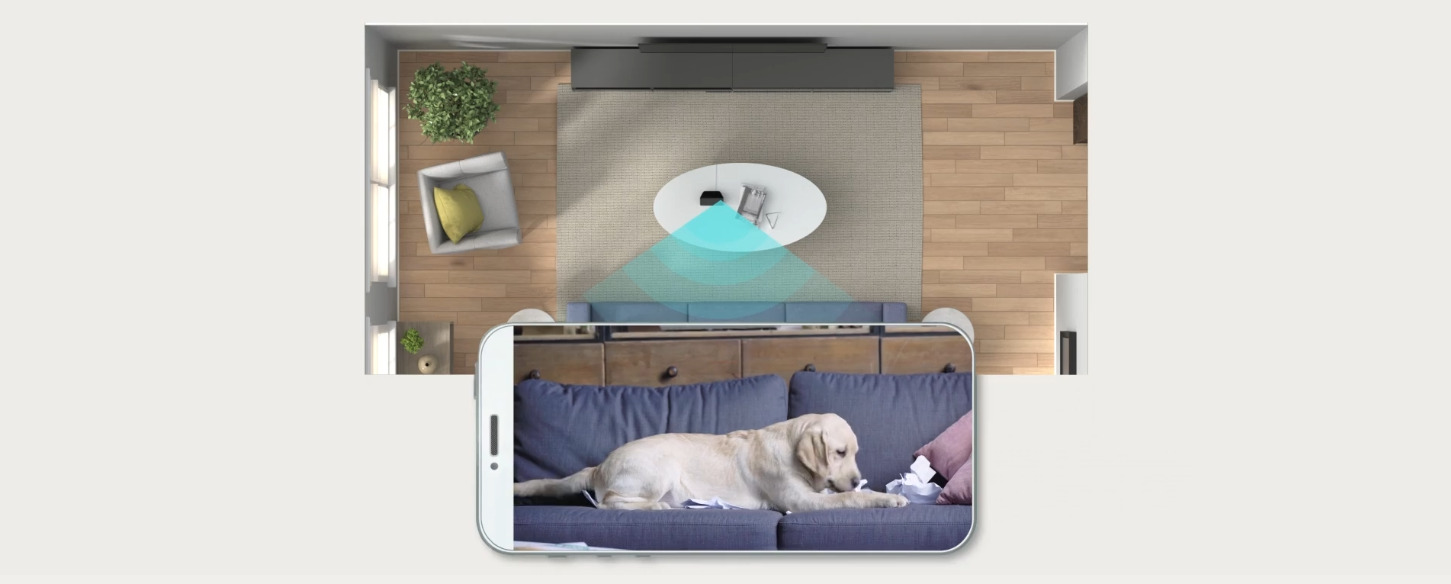といった悩みにお答えします。
本記事の内容
- Echo Show 5のスペック
- Echo Show 5の開封・外観
- Echo Show 5の10つの特徴
- Echo Show 5の使い心地
- Echo Show 5を購入する前の3つの注意点
- Echo Show 5の評判は?【口コミを紹介】
- Echo Show 5を購入したあとの初期設定
本記事の信頼性

RYOTA(@ryotablogger)
Echo Show 5というスマートスピーカーは、Alexaを搭載していて音声操作することができる、超便利なAmazonデバイスです。
とはいえ、「Echo Show 5って何ができるの?」「Echo Show 5を実際に使った感想を知りたい!」と思っている方は多いのではないでしょうか?
今回は、Echo Show 5を実際に使った感想をレビューしていきます。
Echo Show 5は

Echo Show 5のスペック

今回僕が購入したAmazonデバイスの「Echo Show 5」というスマートスピーカーは液晶が5.5インチ、カラーはチャコール、税込8,980円になります。
Echo Show 5の詳しいスペックは以下になります。
Echo Show 5の基本スペック
| 価格 | 8,980円(税込) |
| カラー | ・チャコール ・グレーシャホワイト ・ディープシーブルー |
| 画面サイズ | 5.5インチ |
| 解像度 | 960 x 480 |
| スピーカー | 1.6インチ x 1 |
| カメラ | 2MP |
| サイズ | 幅148mm x 高さ86mm x 奥行73mm |
| 重さ | 5.8kg |
| 機能 | ・音楽ストリーミングサービス ・音声・ビデオ通話 ・家電の操作 ・リモコン家電の操作 |
Amazon Echo Showの違いを比較
Echo Show5含めた、Amazon Echo Showシリーズでは2021年12月現在4つの商品が販売されているので、以下でそれぞれの違いを比較していきます。
Amazon Echo Showシリーズの違いを比較
上記の通りです。
機能は全く一緒なので、ディスプレイの大きさや解像度、使用用途によって選ぶようにしましょう。

Echo Show 5の開封・外観

それでは早速開封して、外観を見ていきましょう。

Echo Show 5の同梱内容は以下の通りです。
Echo Show 5の同梱内容
- 本体
- 電源アダプタ
- 取扱い説明書
上記の内容物が入っているか必ず確認をしましょう。
正面

背面

横


裏面

上部

外観はかなりシンプルで、スタイリッシュなデザインとなっています。
サイズ
上記は、Nintendo SwitchとiPhone8と比較してみたのですが、大きすぎず小さすぎずといった感じでちょうどいい大きさとなっています。
Echo Show 5の10つの特徴

続いては、Echo Show 5の特徴を10つご紹介していきます。
- テレビ電話ができる
- 時計機能がおしゃれ
- 配送状況の確認ができる
- 音楽を聴くには十分な音質
- 買い物リストで買い忘れなし
- 部屋の中を確認することができる
- Prime VideoやYoutubeの視聴が可能
- 読む必要なし!本の朗読をしてくれる
- スマート家電のコントロールができる
- リモコン不要!全て音声で操作することができる
1つずつ解説していきます。
その①:テレビ電話ができる
Echo Show 5にはテレビ電話機能が搭載されているので、離れた人の顔を見ながら電話をすることができます。
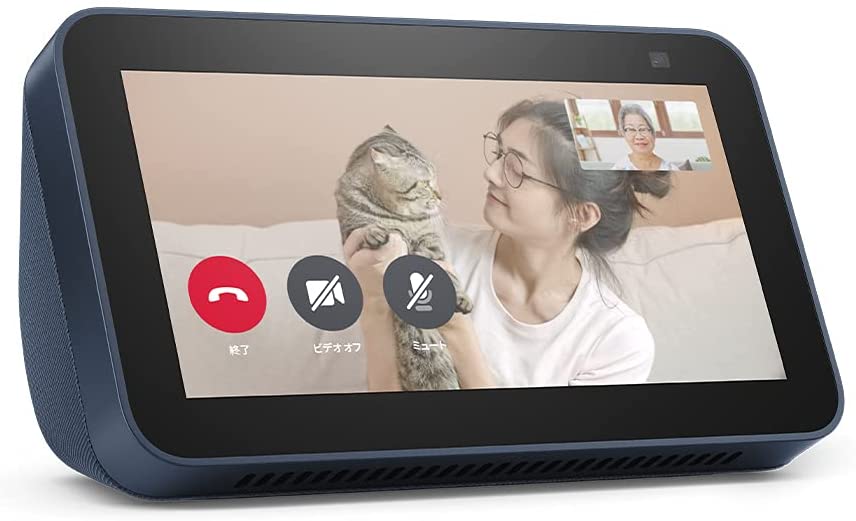
例えば、「田舎にいるおばあちゃんとすぐに会話がしたい」「コロナ禍でなかなか会いに行くことができない」といった方でも、Echo Show 5なら相手の顔を見ながら会話をすることができます。
また、高齢者の方と会話をする場合、相手側が反応しなくても一方的にテレビ電話をスタートしたり、スマホで遠隔操作することができるので、機械に弱い方でも安心して使うことができます。

その②:時計がおしゃれ
Echo Show 5の時計は好きな壁紙に設定したり、時計の表示方法を自由にカスタマイズすることができるので、めちゃくちゃおしゃれです。


例えば、上記のように、時計の表示方法を変更したり、背景の画像を変更したりすることができます。
また、自分で撮った写真やお気に入りの画像を背景に設定することができるので、1つのインテリアとしても使うことができます。

その③:配送状況の確認ができる
Echo Show 5なら、Amazonで購入した商品の配送状況を確認することができます。

上記の通り、配送中の状況が表示されるので、頼んだ商品がいつ届くのかをすぐに確認することができるので、忘れることがありません。
また、配送状況を把握しておけば、スムーズに頼んだものを受け取ることができるので、面倒な再配達依頼をすることが減ります。

その④:音楽を聴くには十分な音質
Echo Show 5は、Amazonのスマートスピーカーシリーズとなっているので、スピーカーとしての音質は優秀です。
上記の通り、スマートスピーカーという名の通り、十分な音質でスピーカーとして申し分ない性能となっています。

その⑤:買い物リストで買い忘れなし
Echo Show 5には買い物リストを確認したり、あとで購入しようかなと思った商品を登録しておくことができるので、買い忘れすることが無くなります。
例えば、作業中や料理中に「アレクサ。〇〇を買い物リストに入れて」といえば、Amazonアカウントの買い物リストに商品を入れてくれます。
あとで買おうかなと思っていても忘れてしまいがちですが、買い物リストに入れておけば忘れることはありません。

その⑥:部屋の中を確認することができる
Echo Show 5なら、外出先でも部屋の中を確認することができます。
例えば、留守の間のペットの様子やお子様の様子をいつでもどこでも確認することができるので、安心できます。
また、万が一に備えたセキュリティ対策としても活用することができるので、見守りカメラとしても大活躍です。

カメラをOFFにする方法
カメラをOFFにする場合、本体上部にあるボタンをスライドして、オレンジになればOKです。
これで外出先からEcho Show 5のカメラを使って、部屋の中を見ることができなくなります。
その⑦:Prime VideoやYoutubeの視聴が可能
Echo Show 5なら、Prime VideoやYoutubeの視聴が可能となっています。

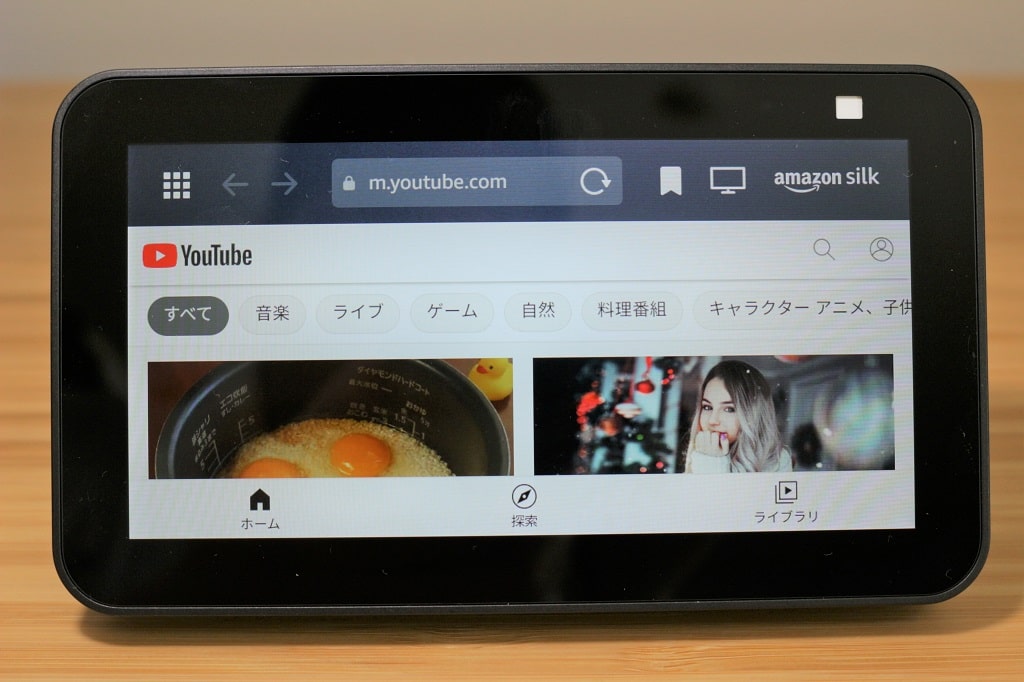
Echo Show 5には、5.5インチの液晶が付いているので動画も楽しむことができます。
また、解像度が960 x 480と画質も悪くないので映像が見にくいといったストレスもありません。

Prime Videoに登録していない方
Prime Videoを見るためにはAmazonプライム会員になる必要があります。
料金は月額500円または年額4,900円の2種類となるのですが、初回は30日間の無料お試し期間があるので、無料期間中に解約すれば料金はかかりません。
また、学割もあるので、学生の方ならお得に利用することができます。
無料期間だけお得に利用する方法は、Amazonプライムの無料体験を損せずにお得に利用する方法で詳しく解説しています。
-

-
【初心者向け】Amazon Prime完全ガイド:特典から登録・解約方法を徹底解説!
続きを見る
その⑧:読む必要なし!本の朗読をしてくれる
Echo Show 5ならAmazon Audibleで購入した本を朗読してくれます。
例えば、「アレクサ。本を読んで」というと
その⑨:スマート家電のコントロールができる
Echo Show 5と別売りのSwitchBotを使えば、スマート家電をコントロールすることができます。
例えば、Switchbot Hub miniに家中のリモコンを登録して、「アレクサ。テレビをつけて」「アレクサ。エアコンをつけて」とEcho Show 5にしゃべるだけで、テレビをつけたり、エアコンをつけたりすることができます。
そのため、「あれ?リモコンどこに置いたっけ?」とリモコンを探す必要がなくなります。
また、Switchbotには、カーテンを自動で開けたりするものや、温度や湿度を確認するものなど便利なものがたくさんあるので、自宅を簡単にスマート家電化することができます。

その⑩:リモコン不要!全て音声で操作することができる
Echo Show 5の操作は全て音声で操作することができます。
例えば、「アレクサ。ユーチューブを流して」「アレクサ。今日のニュースを教えて」「アレクサ。おすすめのJ-POPを流して」など全て音声で操作することができるので、リモコンが必要ありません。
そのため、料理中や作業中で手が離せない場合でも一言しゃべるだけで、動画を見たり、音楽を聴いたりすることが可能となります。

Echo Show 5の使い心地

Echo Show 5の使い心地は、
音声操作がマジで快適!見た目もオシャレで卓上時計としてもおしゃれで、買って損をしないガジェット!
といった感じです。
なんといっても音声操作がすごく便利で、手がふさがっていても操作できるので、デスクで作業をしながら、料理をしながらといった「ながら操作」ができてしまいます。
特にAmazonのヘビーユーザーなら持っていて本当に損はありません。
これ一台で動画を見たり、音楽を聴いたり、買い物をしたりとできることがたくさんあるのでとても便利です。
また、両親やおじいちゃんおばあちゃんなど、離れた人とテレビ電話もできるので、プレゼントにも最適です。

Echo Show 5を購入する前の3つの注意点

Echo Show 5を購入する前に、以下の3つには注意しておきましょう。
- ワイヤレスで使えない
- タッチパネルの感度がもっさりしている
- スピーカーが底面にあるため音がこもる場合がある
1つずつ解説していきます。
その①:ワイヤレスで使えない
Echo Show 5は、内臓電池がなく、電源アダプタをコンセントに刺して給電するタイプなので、ワイヤレスで使うことができません。
そのため、ケーブルが邪魔になったり、電源がない場所での使用ができないといったデメリットがあります。
また、電源タップもごついので何かとかさばります。

Echo Show 5をワイヤレスで使う場合
Echo Show 5をワイヤレスで使いたい方は、Echo Show 5用のバッテリーベースを使えば、電源タップを使わずに持ち運びして使うことができるようになります。
その②:タッチパネルの感度がもっさりしている
Echo Show 5は、タッチパネルでの操作も可能ですが、動きがかなりもっさりとしています。
上記の通り、普段iPhoneや最新のスマホを利用している方からしたら反応が鈍く、かなり動きが遅く感じます。
設定等でタッチパネルを使うことがありますが、このもっさり感が若干のストレスを感じてしまうかもしれません。

その③:スピーカーが底面にあるため音がこもる場合がある
Echo Show 5のスピーカーは本体底面にあるので、音がこもってしまう場合があります。
第2世代になったのに、なぜ改善しなかったのか?という疑問もありますが、スピーカーが下向きで地面との隙間が無いので音が広がりにくくなっています。
そのため、ちょっと手前に角度の付いた場所に置くと、スピーカー部分をふさいでしまい、音がこもってしまうので平らな場所に置くようにしましょう。

Echo Show 5の音がこもってしまう場合
Echo Show 5の音がこもってしまう原因として「スピーカーが下向きで地面との隙間が無いので音が広がりにくい」ということです。
それを解決するには、スタンドを取り付けて、スピーカーと地面との距離を拡げて、音が広がるようにすれば解決できます。
Echo Show 5の評判は?【口コミを紹介】

Echo Show 5の評判はどうなのかを実際に使っている方の口コミをまとめました。
良い口コミ、悪い口コミの両方掲載しているので参考にしてみてください。
良い口コミ
まずは、良い口コミをご紹介していきます。
家にいるAlexa(Amazon Echo Show 5)と私の便利な生活
音楽やお気に入りのホラー映画を観たり、天気聞いたり友人と通話したりする
ちょっとした挨拶でも返してくれる
孤独なゲーム実況者べるくらの相方Alexa#うちのアレクサ #Amazonブラックフライデー #PR https://t.co/0ra6XXUJv2 pic.twitter.com/2ERxgTn3qO— 柏木べるくら (@ve1cra) November 24, 2021
Echo show5 がやってきた〜
とりあえずデジタルフォトフレームの役割をお願いしてみたよ いいかんじ pic.twitter.com/BzwnVTXWKI— もなか🐣 (@monaka_2_owo) December 1, 2021
ブラックフライデーでEcho show 5 とSwitch Botを買ったのでおれもついに「アレクサ、電気消して」が出来るようになった
マジでEcho show5安すぎる……大丈夫かAmazon pic.twitter.com/HDnJG1BIHy— ♥️♠️とんこつや♦️♣️ (@tnkty513) November 28, 2021
上記の通り、幅広い用途で利用することができてとても便利という意見がかなり多くありました。
悪い口コミ
次に、悪い口コミをご紹介していきます。
EchoShow5が早速届いたのでセットアップしたりしてたのですが、レビューの通り若干動きがもっさりしてるかも。
タッチパネルは元々ガンガン使うつもり無かったらので別に良いんだけど(反応も悪くはない)、音声がブツブツしたりフリーズしないかハラハラする挙動してるのが惜しい。 pic.twitter.com/vuoxVksfkt— 柵馬ぱや (@TamB0urinE) November 27, 2021
Echo Show 5を買ったはいいが、いちいち声で操作しなきゃならないのがめんどくさい。声より先に手が出てしまう。いずれ慣れるのか。
— KOKOBIT STUDIO もぎ 📷 (@cierge_music) December 2, 2021
衝動買いしたecho show 5届いたんだけど、ずっと専用ケーブル付けっぱなしてないと電源オンにならなくて、USB充電もできないしで、全然便利じゃない😂😂
画質と音質はそこそこ良いけど、要らないな〜〜👋🏻😑— むーむ@美容垢 (@creamy_muum) December 1, 2021
上記の通り、動きがもっさりしていたり、音声操作に慣れないといった意見が多くありました。
また、電源ケーブル必須でワイヤレスではないということがデメリットと感じる方もいました。
Echo Show 5を購入したあとの初期設定
Echo Show 5を購入したら以下の手順で初期設定を行いましょう。
- 本体とコンセントを電源アダプタで繋ぐ
- 言語を選択
- ネットワークに接続
- Amazonアカウントに接続
- タイムゾーンの確認
- 使用場所の設定
- アップデート
1つずつ順番に解説していきます。
手順①:本体とコンセントを電源アダプタで繋ぐ
まずは、本体とコンセントを電源アダプタでつないでいきます。
手順②:言語を選択
続いて、言語を選択していきます。
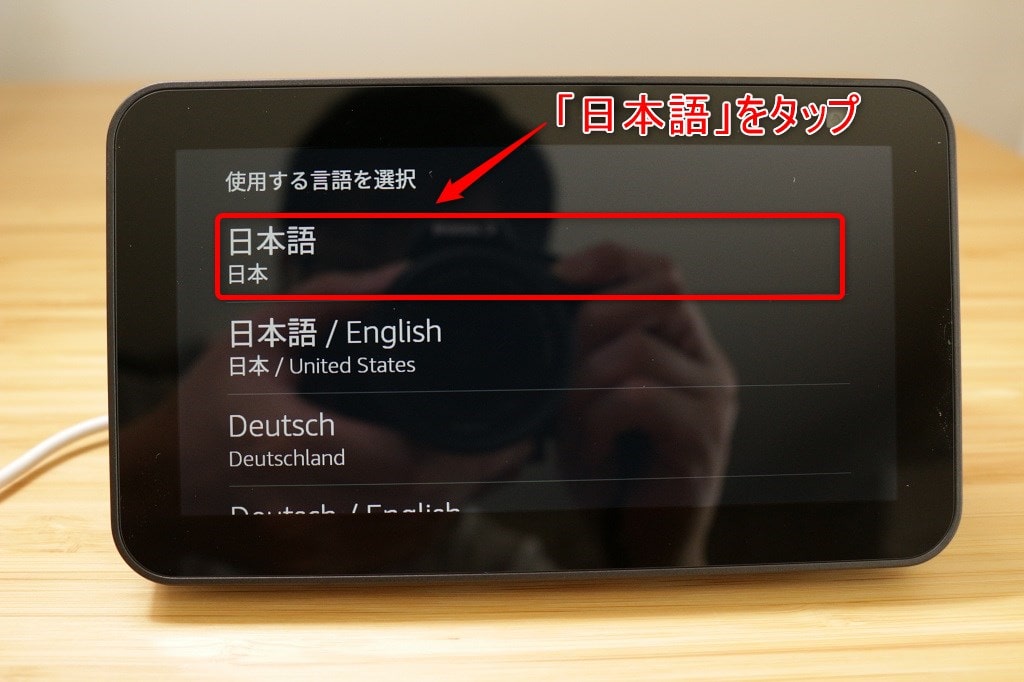
一番上の「日本語」をタップしてください。
手順③:ネットワークに接続
続いて、ネットワークに接続していきます。
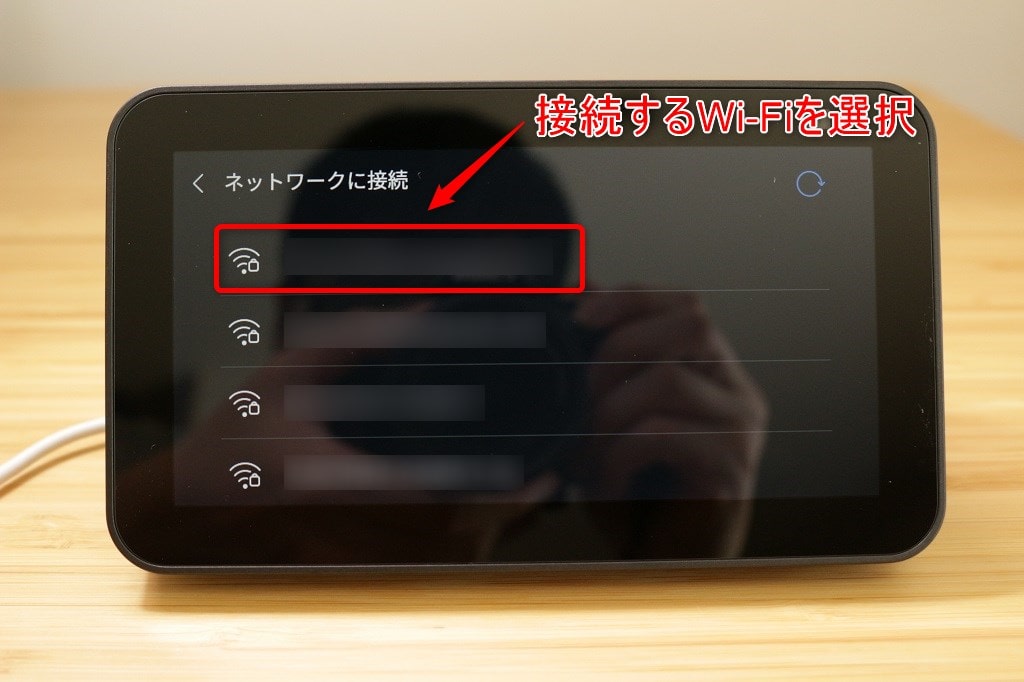
接続する「Wi-Fi」をタップしてください。
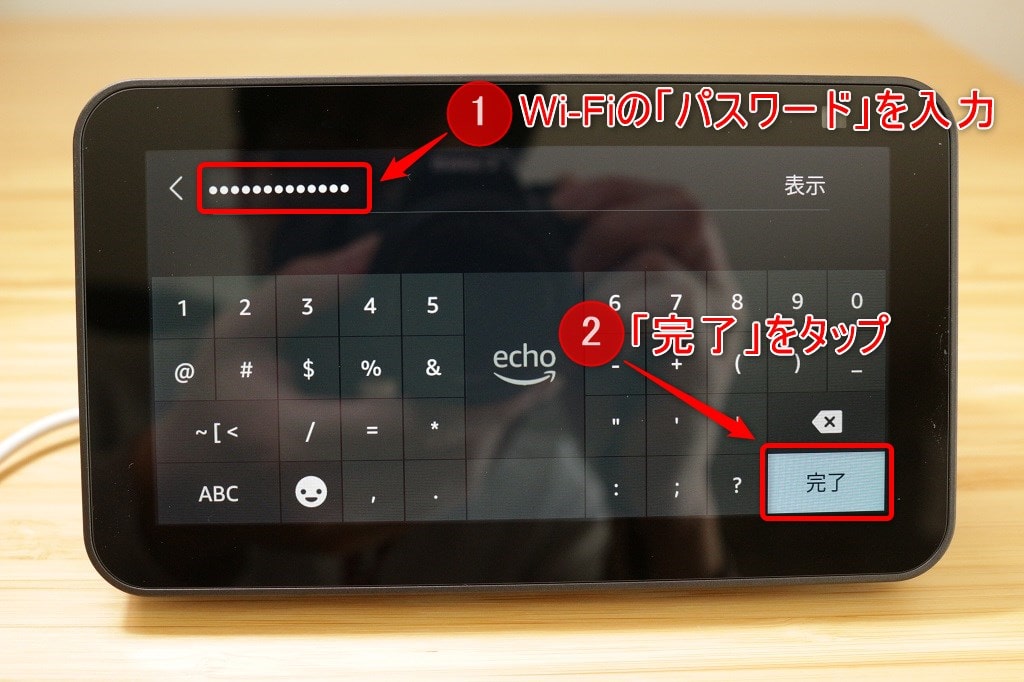
接続するWi-Fiの「パスワード」を入力し、「完了」をタップ。
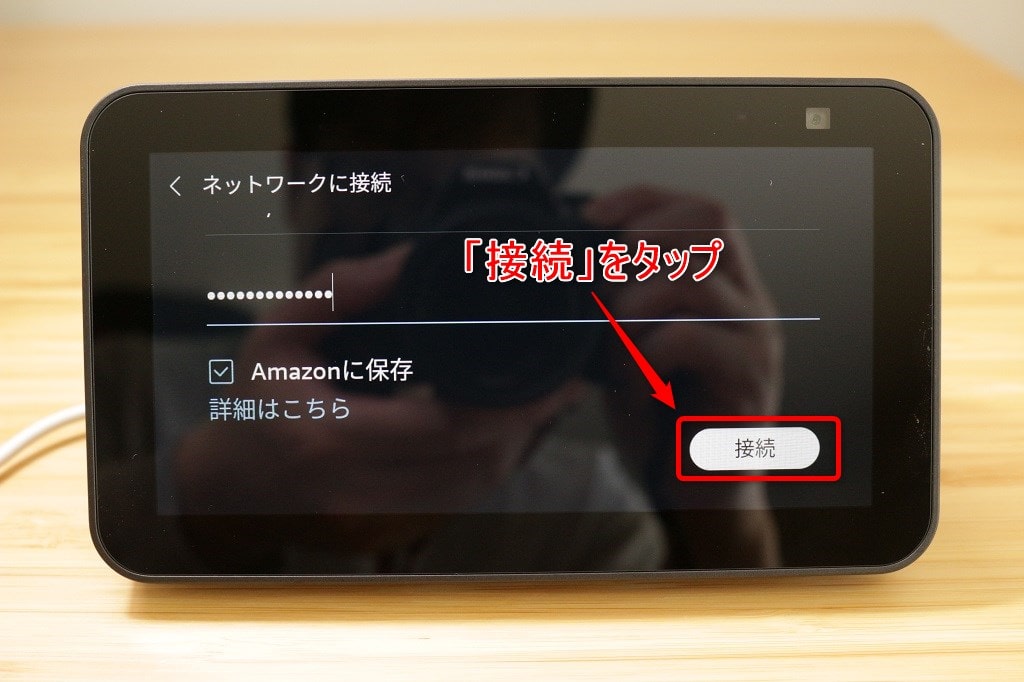
パスワードの入力ができたら、「接続」をタップしましょう。
手順④:Amazonアカウントに接続
続いて、Amazonアカウントに接続していきます。
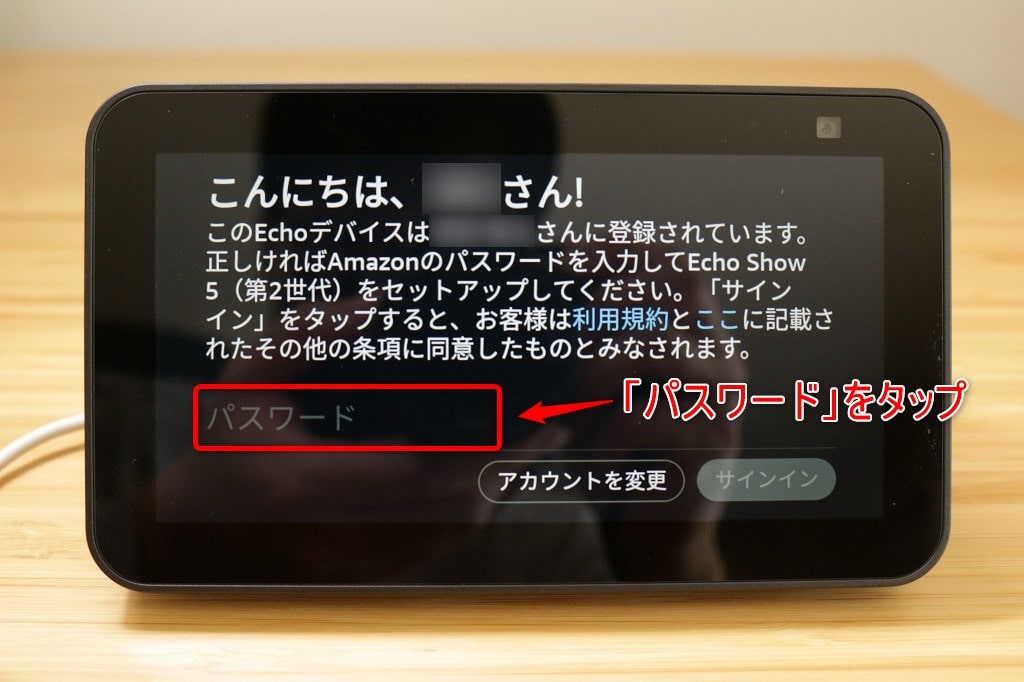
僕は購入するときにAmazonアカウントにリンクしておいたので、「パスワード」をタップ。
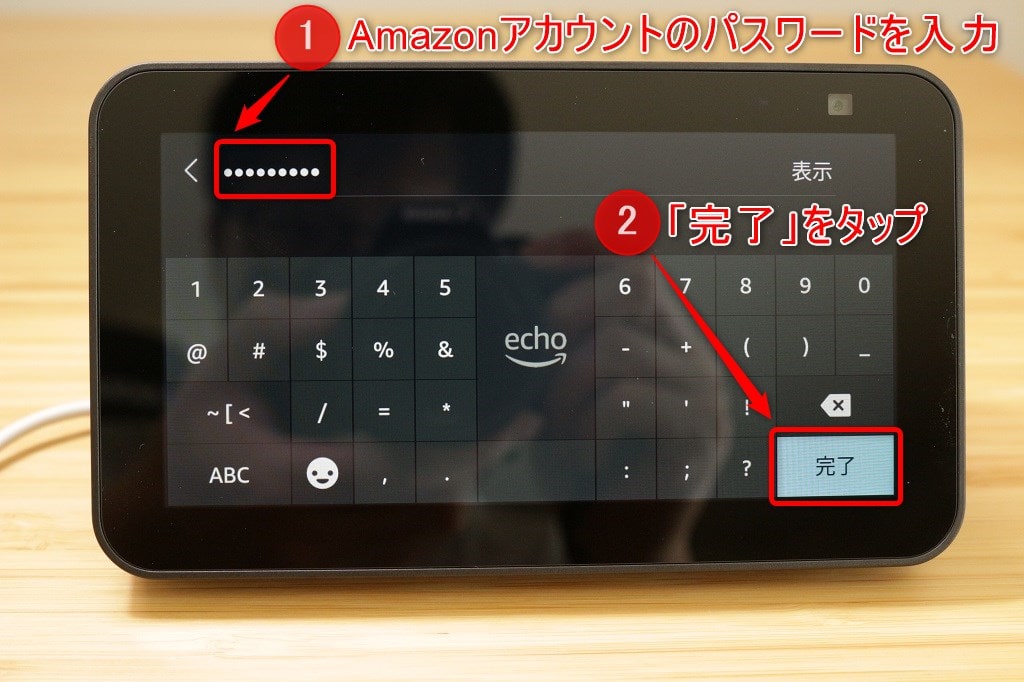
Amazonアカウントの「パスワード」を入力し、「完了」をタップしてください。
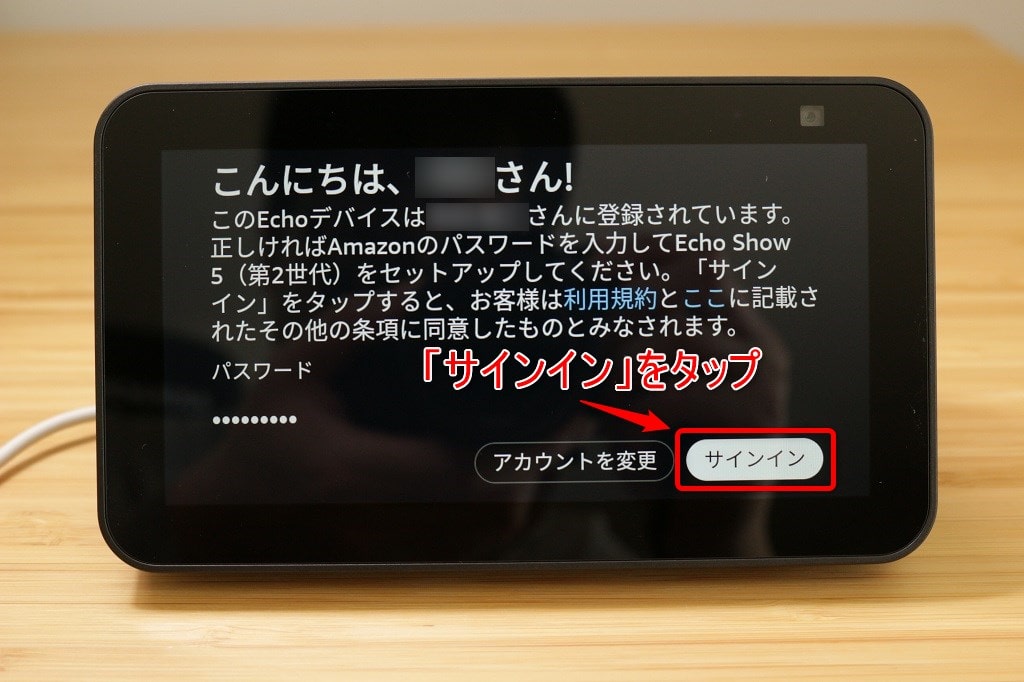
パスワードの入力ができたら「サインイン」をタップしましょう。
手順⑤:タイムゾーンの確認
続いて、タイムゾーンの確認をしていきます。
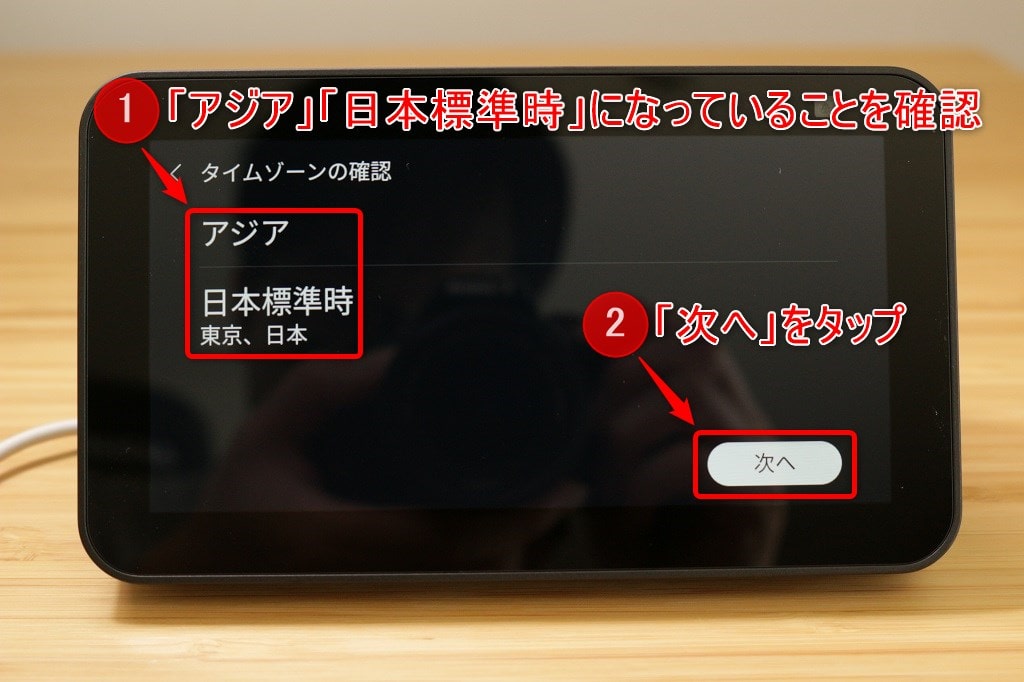
上記の通り、「アジア」「日本標準時」になっていることを確認し、「次へ」をタップしてください。
手順⑥:使用場所の設定
続いて、使用場所の設定をしていきます。
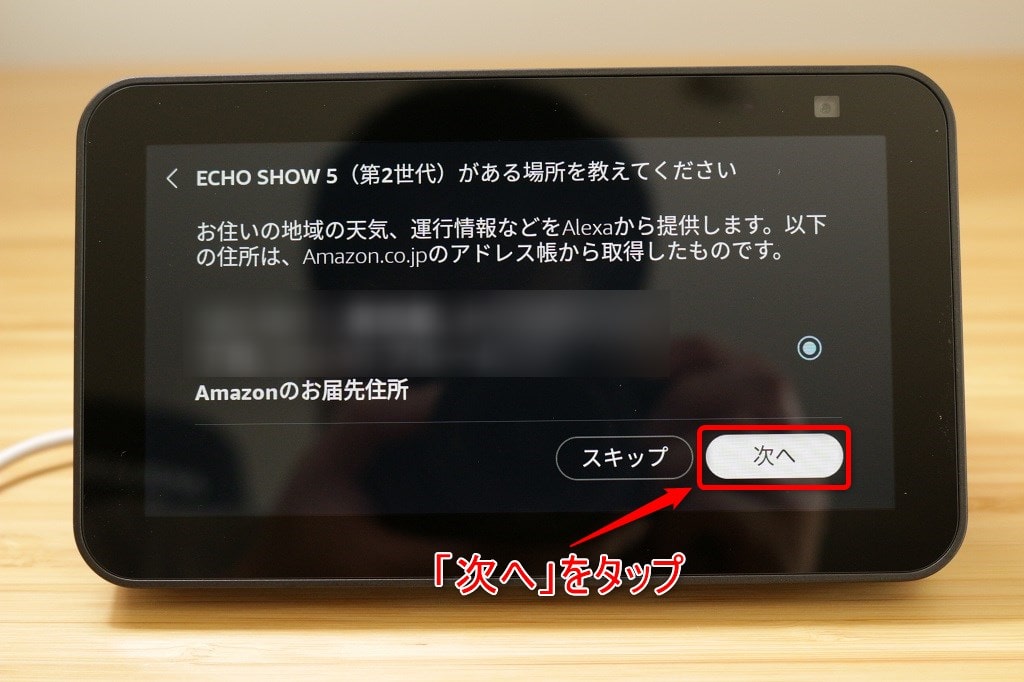
Amazonアカウントに登録した住所が表示されるので、「次へ」をタップ。
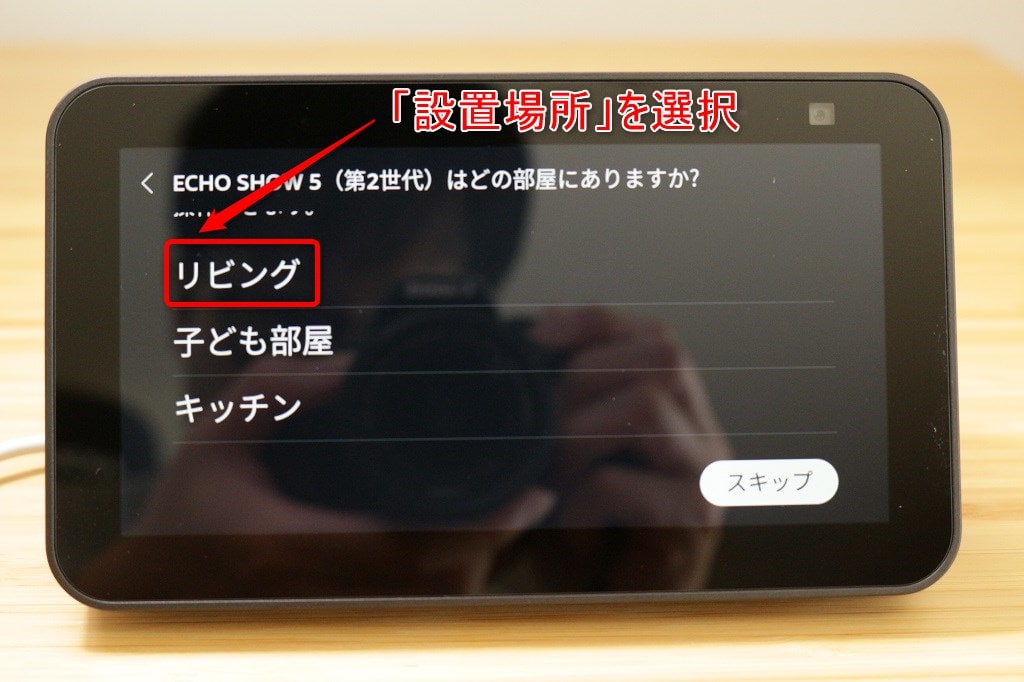
「設置場所」を選択してください。
手順⑦:デバイス名を変更
続いて、デバイス名を変更していきます。
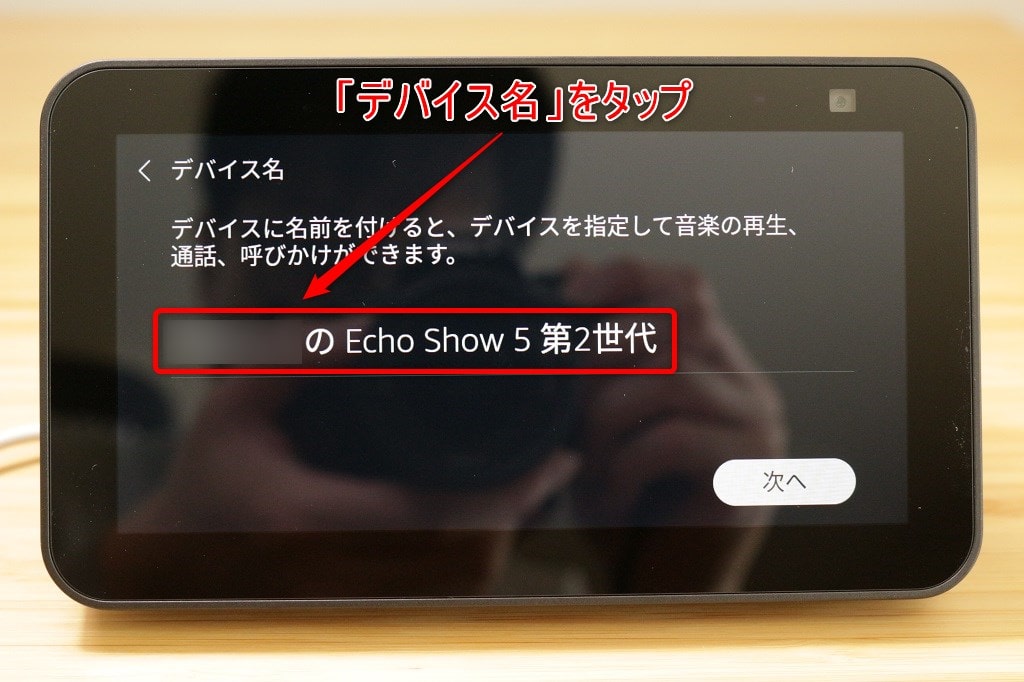
デバイス名を変更したいので、「デバイス名」をタップ。
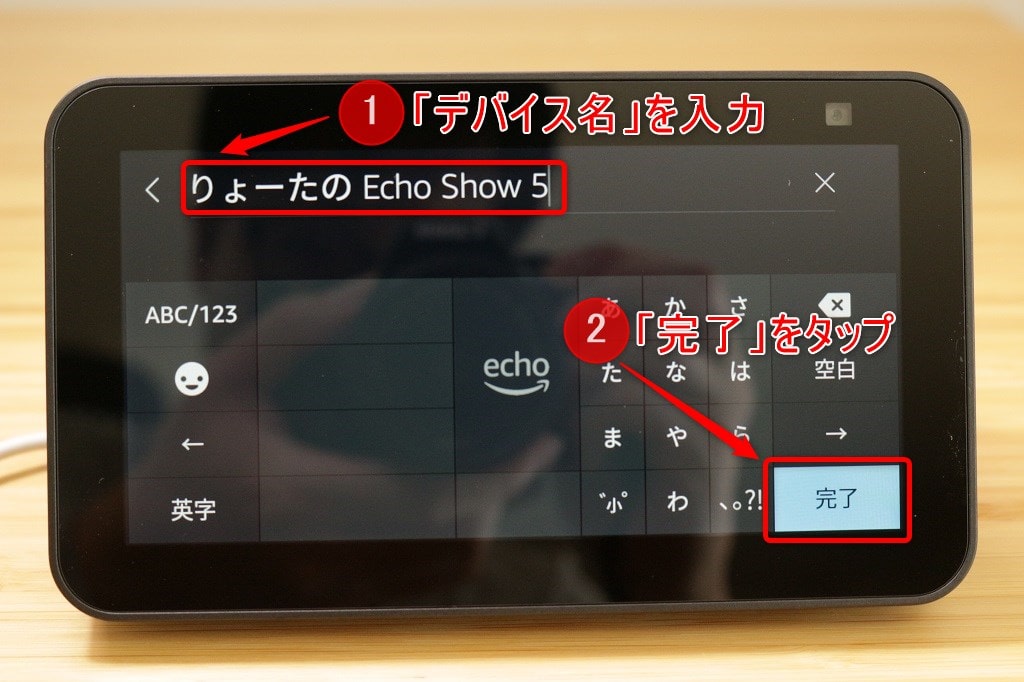
「デバイス名」を入力し、「完了」をクリックしてください。
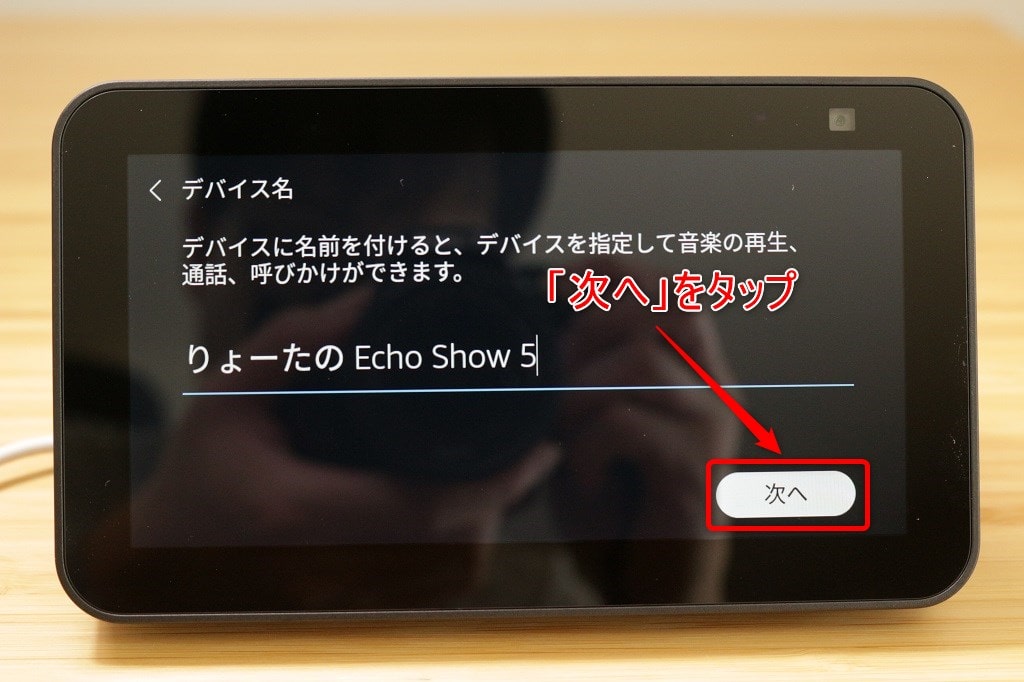
デバイス名が変更できたら「次へ」をタップしましょう。
手順⑧:詳細設定
続いて、詳細設定をしていきます。
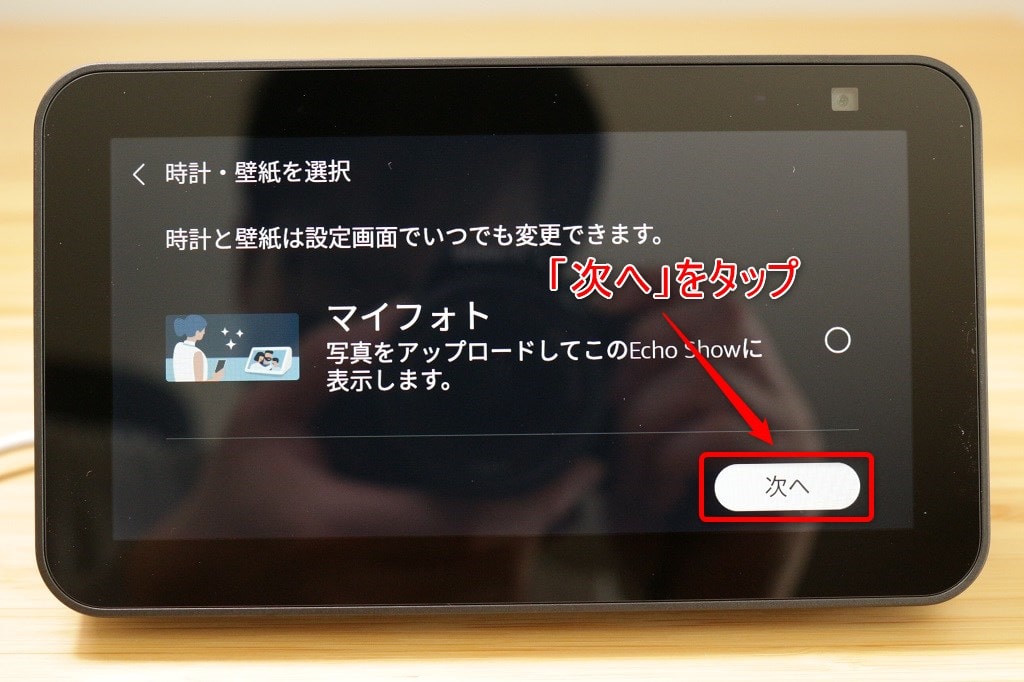
壁紙はあとから設定できるので「次へ」をクリック。
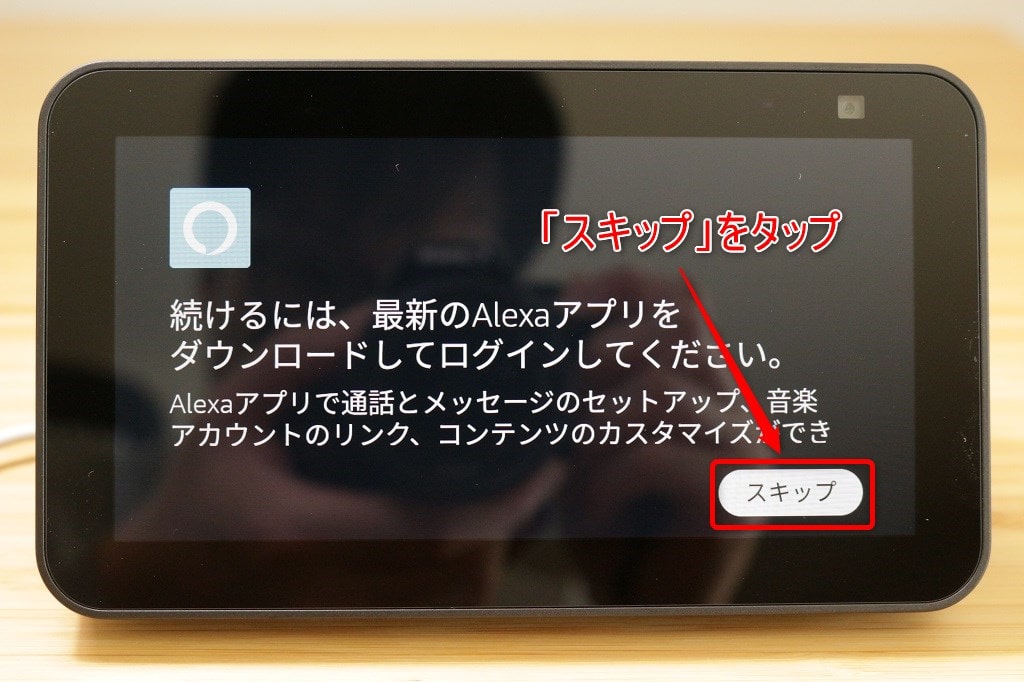
Alexaアプリも後からダウンロードできるので、「スキップ」をタップ。
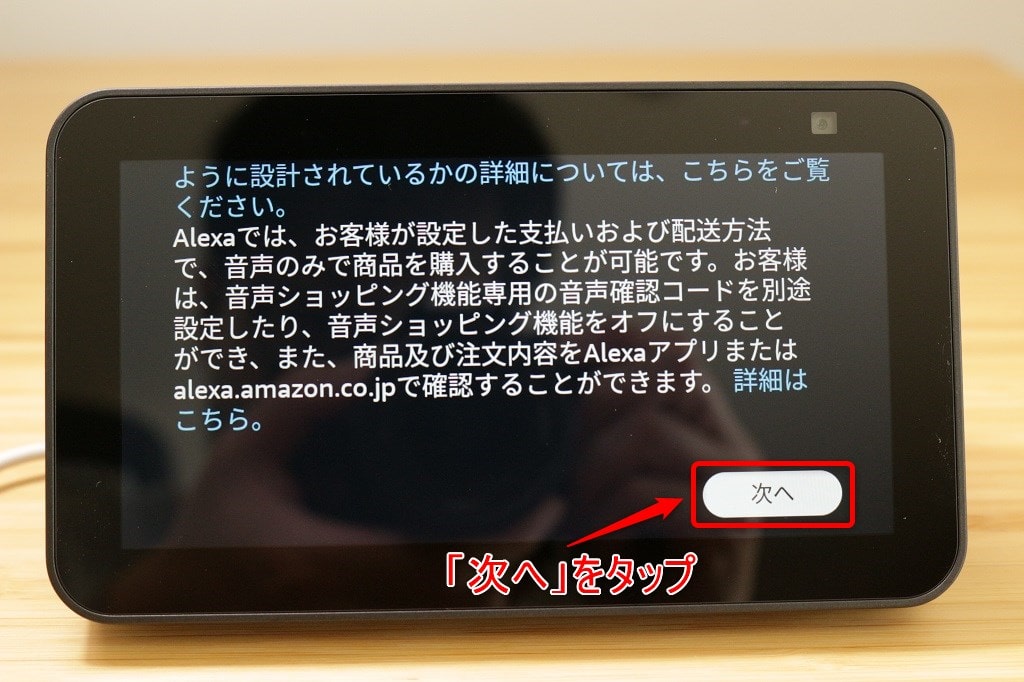
下までスクロールし、「次へ」をタップ。
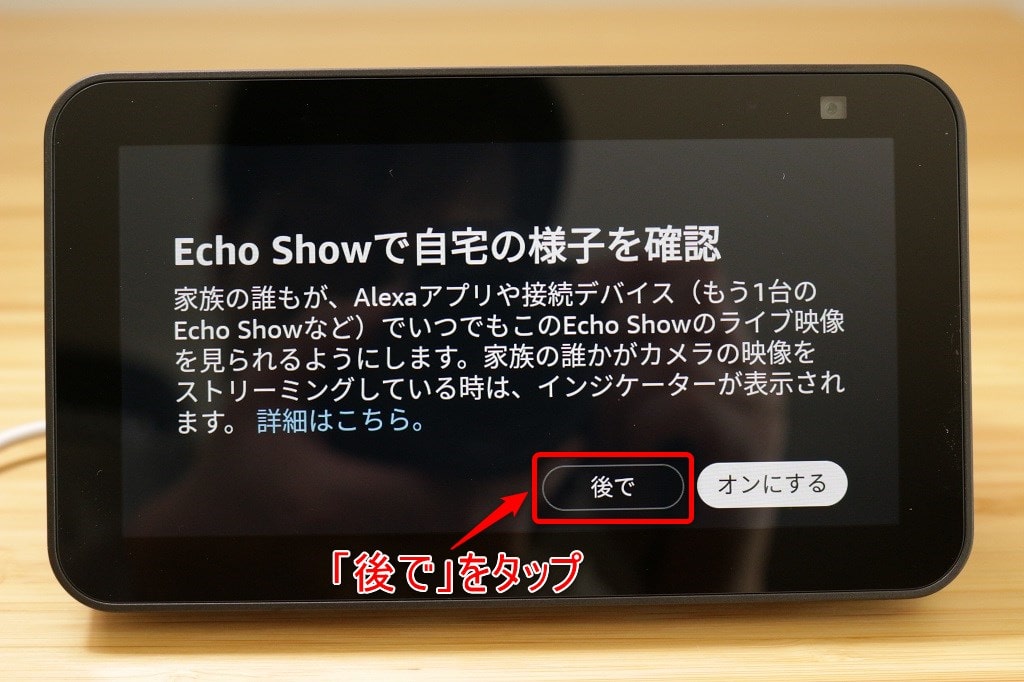
右上のカメラを使って外部から室内の様子を見ることができるのですが、後から設定できるので「後で」をクリック。
手順⑨:チュートリアルを見る
最後に、チュートリアルを見ていきましょう
上記のようなチュートリアルを6項目行えば終了です。

まとめ:Echo Show 5は買ったら分かる超絶便利ガジェット

今回は、「【Echo Show 5 レビュー】できることは音声操作だけじゃない!マジで便利すぎる」といった内容を解説しました。
もう一度おさらいをすると、Echo Show 5の特徴は以下になります。
Echo Show 5の10つの特徴
- テレビ電話ができる
- 時計機能がおしゃれ
- 配送状況の確認ができる
- 音楽を聴くには十分な音質
- 買い物リストで買い忘れなし
- 部屋の中を確認することができる
- Prime VideoやYoutubeの視聴が可能
- 読む必要なし!本の朗読をしてくれる
- スマート家電のコントロールができる
- リモコン不要!全て音声で操作することができる
また、購入する前には以下の点に注意しましょう。
Echo Show 5の3つの注意点
- ワイヤレスで使えない
- タッチパネルの感度がもっさりしている
- スピーカーが底面にあるため音がこもる場合がある
実際にEcho Show 5を使ってみた感想は、
音声操作がマジで快適!見た目もオシャレで卓上時計としてもおしゃれで、買って損をしないガジェット!
といった感じです。
控えめにいって便利すぎです。
動画を見たり、音楽を聴いたり、ニュースを見たりと本当になんでもできてしまいますし、音声で操作することができるので、手がふさがった状態でも扱うことができます。
Amazonユーザーでまだ購入していない方は、本記事を参考にして、是非手に入れてみてください。